Ali se je vaš računalnik z Windows nenadoma zrušil, prenehal delovati ali se noče zagnati? V tem primeru boste morda naleteli na napako "Vaš računalnik je naletel na težavo in se mora znova zagnati".
To je pogosta in splošna napaka računalnika, ki jo pogosto imenujejo "modri zaslon smrti". Pogovorili se bomo o vsakem koraku te napake: kaj to pomeni, kako vedeti, kakšna je vaša specifična težava z računalnikom in kako odpraviti to težavo.
Kaj je napaka »Vaš računalnik se pojavi v težavi in ga je treba ponovno zagnati«?

Zgoraj je slika zaslona z napako »Vaš računalnik je naletel na težavo in ga je treba znova zagnati«. Pogosto ga imenujejo napaka "modrega zaslona smrti" (ali BSOD) - lahko ugotovite, zakaj!
Ta primer pravi: »Za vas bomo znova zagnali«. Na zaslonu bi lahko bilo tudi napisano "Zbiramo nekaj informacij o napaki in nato bomo znova zagnali za vas".
Ta zaslon z napakami se običajno zgodi, ko se računalnik nepričakovano ustavi ali znova zažene ali če se nekaj ustavi z zagonom.
Na vrhu zaslona je žalosten obraz, ki mu sledi težava. Nato sledi vrstica:
Za več informacij o tej težavi in možnih popravkih obiščite https://www.windows.com/stopcode
Vnesite ta URL v spletni brskalnik in preusmeril vas bo na Microsoftovo stran za podporo. Ker se te napake lahko pojavijo pri različnih težavah, je podpora na tej strani splošna in ne specifična za vašo težavo. Na svojem telefonu lahko skenirate tudi QR kodo (to je odsek spodaj levo) in jo preusmerite na isto stran.
Najpomembnejši del tega zaslona je na dnu, kjer je navedena "Stop koda". V našem primeru je koda za zaustavitev "BAD_SYSTEM_CONFIG_INFO". Vaš je morda nekaj drugega. To je zato, ker je koda zaustavitve identifikator, ki vam pomaga razumeti, zakaj ste prejeli to napako.
To zaporno kodo zapišite, da se boste pozneje lahko sklicevali nanjo. Če imate neko organizacijo, to kodo za zaustavitev odnesite lokalnemu skrbniku, da bo lažje diagnosticiral težavo.
Če ste domači uporabnik, obrnite se na Microsoftovo podporo, sledite njihovi avtomatizirani pomoči, nato pa jim lahko priskrbite kodo za zaustavitev.
Obstaja na stotine možnih napak kodne zaustavitve. Nekaj drugih primerov je:
- CRITICAL_PROCESS_DIED
- SYSTEM_THREAD_EXCEPTION_NOT_HANDLED
- IRQL_NOT_LESS_OR_EQUAL
- VIDEO_TDR_TIMEOUT_DETECTED
- PAGE_FAULT_IN_NONPAGED_AREA
- SYSTEM_SERVICE_EXCEPTION
- DPC_WATCHDOG_VIOLATION
Kako odpraviti posebne napake zaustavitvene kode
Napisali smo članke o tem, kako odpraviti posebne napake zaustavitvene kode. Če vidite napako, navedeno spodaj, jo kliknite, če želite obiskati ta članek. Če vašega ni na seznamu, preberite nekaj splošnih nasvetov za odpravljanje težav.
- SYSTEM_SERVICE_EXCEPTION / class = "st"> 0x0000003B Kako popraviti kodo zaustavitve izjem pri sistemski storitvi v sistemu Windows 10Napaka BSOD za sistemsko izjemo v sistemu Windows 10 lahko ima nekaj vzrokov. Pokazali vam bomo, kako popraviti to stop kodo. Preberi več
- WHEA_UNCORRECTABLE_ERROR / 0x0000124 Kako popraviti neobvladljivo napako WHEA v operacijskem sistemu Windows 10Nekatere napake v zrušitvi sistema Windows so izčrpne in jih je zato težje odpraviti. Nepravilna napaka WHEA je ena izmed teh. Preberi več
- CRITICAL_PROCESS_DIED / 0x000000EF Kritični proces umrl v sistemu Windows 10? Kako popraviti to zaustavitveno kodoKoda zaustavitve "kritični postopek umrl" je ena najbolj nezaželenih znamenitosti za uporabnika sistema Windows. Odpravite ga s temi koraki za odpravljanje težav. Preberi več
- UNMOUNTABLE_BOOT_VOLUME / class = ”st”> 0x000000ED Kako popraviti nepomemben obseg zagona v operacijskem sistemu Windows 10Ali v operacijskem sistemu Windows 10 opazite zaustavitveno kodo "nepomembne količine zagona"? Spodaj je opisano, kako odpraviti nepomemben obseg zagona. Preberi več
- MEMORY_MANAGEMENT / class = ”st”> 0x0000001A Kako popraviti sistem za upravljanje pomnilnika sistema Windows BSODAli imate težave z upravljanjem spomina? S temi nasveti razrešite BSOD-je za upravljanje pomnilnika v sistemu Windows 10. Preberi več
Kako popraviti napako "Računalnik je naletel na težavo in ga je treba znova zagnati"
Kot smo že razpravljali, obstaja toliko razlogov, da boste morda videli napako "računalnik je naletel na težavo in ga je treba znova zagnati", kar pomeni, da zagotovljene rešitve ni mogoče zagotoviti. Vendar obstajajo stvari, za katere obstaja večja verjetnost, da bodo te napake povzročile. Sledite tem korakom za odpravljanje težav in to lahko odpravi težavo.
1. Odklopite zunanjo strojno opremo
Ste pred kratkim priključili nov zunanji pogon, miško, tipkovnico ali podobno vašemu računalniku? V tem primeru bi to lahko povzročilo težave.
Izklopite vse, kar ne potrebujete, in preverite, ali se težava odpravi. V tem primeru priključite eno napravo, znova zaženite in preverite, ali je vse ostalo stabilno. Postopek ponavljajte, dokler ne ugotovite napačne strojne opreme, nato se obrnite na proizvajalca.
2. Odstranite nedavno dodano programsko opremo
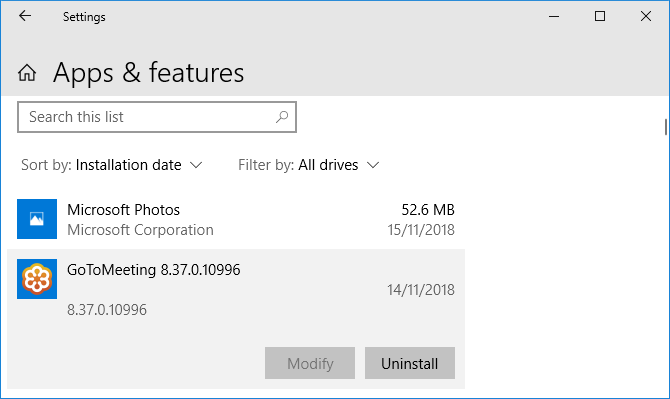
Programska oprema, ki jo naložite in namestite, lahko povzroči nepričakovane težave. Če se po modulu zaslona prikaže napaka na modrem zaslonu, jo morate odstraniti. To se lahko pogosto zgodi z protivirusno programsko opremo.
Če želite odstraniti program, pritisnite Tipka Windows + I da odprete Nastavitve. Kliknite Aplikacije. Prikaže se seznam vseh nameščenih programov. Na Razvrsti po spustni meni, kliknite to in spremenite v Datum namestitve.
Zdaj se na vrhu prikažejo najnovejši nameščeni programi. Če ga želite odstraniti, ga izberite s seznama in kliknite Odstranite.
3. Rollback gonilniki

Gonilnik je del programske opreme, ki pomaga Windows 10 nadzorovati strojno opremo. Na primer, vaša grafična kartica, tiskalnik in omrežni adapter uporabljajo gonilnike.
Gonilniki se redno posodabljajo, da se zagotovi združljivost z najnovejšo različico sistema Windows 10. Vendar pa včasih posodobitev gonilnika lahko pokvari vaš sistem. Tako boste morda morali vrniti posodobitev gonilnika - torej se vrniti na prejšnjo različico.
Če želite to narediti, pritisnite Tipka Windows + X in kliknite Upravitelj naprav. To orodje prikazuje kategorije, kot so Prikaz adapterjev in Monitorji, ki ga lahko dvojni klik za razširitev in ogled naprav znotraj.
Desni klik napravo in kliknite Lastnosti> Gonilnik. Poglej na Datum voznika, saj vam to pove, kdaj je bil gonilnik nazadnje posodobljen. Če datum sovpada z datumom, ko ste začeli težave, kliknite Povratni voznik (če je na voljo) ali Odstranite napravo (naprava se bo znova namestila ob ponovnem zagonu).
4. Posodobite Windows 10

Windows 10 bi se moral samodejno posodabljati, v čakalni vrsti za prenos pa morda ne bo posodobitev.
Posodobitev sistema Windows 10 je pomembna, ker pomeni, da boste imeli koristi od najnovejših funkcij in odpravljanja napak. Napaka na modrem zaslonu se lahko zgodi zaradi nezdružljivosti programske ali strojne opreme, ki je bila odpravljena v nedavni posodobitvi.
Če želite preveriti, pritisnite Tipka Windows + I odprete Nastavitve in kliknite Posodobitev in varnost> Preverite posodobitve. Če obstajajo posodobitve, sledite navodilom, da jih takoj prenesete in namestite.
Več nasvetov za pomoč in odpravljanje težav
Če zgornji nasvet ni pomagal, da se boste znebili napake "računalnik je naletel na težavo in ga je treba znova zagnati", ne skrbite. Na voljo imamo še celoten vodnik z večjo podporo kako rešiti modri zaslon smrti 11 nasvetov, ki vam bodo pomagali odpraviti napako na modrem zaslonu sistema Windows 10Kaj je modri zaslon v sistemu Windows? Kako odpravite napake na modrem zaslonu? Tukaj je več popravkov za to običajno težavo z Windows. Preberi več .
Analizirajte svojo napako na modrem zaslonu z naprednimi orodji
Upajmo, da vam je to pomagalo razumeti pomen napake »Vaš računalnik je naletel na težavo in ga je treba znova zagnati« ter vas usmeril k ustrezni podpori.
Če še vedno potrebujete pomoč in ste napredni uporabnik, lahko reševanje napak na modrem zaslonu s pomočjo programov drugih proizvajalcev Kako rešiti napake na modrem zaslonu z uporabo WinDbg in BlueScreenViewModri zaslon smrti vedno daje kode napak. Razhroščevalnik Windows (WinDbg) in BlueScreenView vam lahko pomagata razumeti. Preberi več .
Razkritje podružnic: Z nakupom izdelkov, ki jih priporočamo, pomagate ohranjati spletno mesto v življenju. Preberi več.
Joe se je rodil s tipkovnico v rokah in takoj začel pisati o tehnologiji. Diplomiral je v podjetništvu in je zdaj samostojni pisatelj, ki uživa v tem, da je tehnologija preprosta za vse.
